 Как загрузить фотографии на iPhone? |
В данной статье мы расскажем вам о том, как загрузить фотографии со своего компьютера на iPhone с помощью программы iTunes.
- Для начала откройте iTunes.
- Затем в левом меню выберите пункт под названием iPhone, а справа нажмите на вкладку “Фото”:
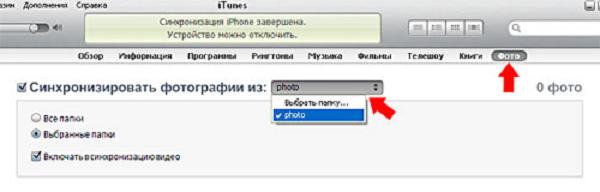
Для того чтобы ваши картинки при загрузке в телефон отображались в нем альбомами, а не просто кучей фотографий, необходимо добавить в процесс синхронизации всю папку целиком.
А возле галочки с надписью “Синхр. фотографии из:” нужно кликнуть на кнопку выбора, после чего следует нажать на “выбрать папку”.
Затем вам нужно просто найти и выбрать нужную директорию с картинками.
В случае, если вы все сделали правильно, то эта папка должна будет добавиться в список.
Теперь вам нужно убедиться, что напротив всех папок, которые вы хотите добавить поставлены галочки. Если все окей, то нажмите в правом нижнем углу на “Синхронизировать”.
После завершения процесса синхронизации в телефоне, в соответствующем разделе, т.е. в рубрике фотографии, должны будут появятся новые папки с точно таким же названием, как и те папки, что вы выбирали на компьютере.
Стоит отметить, что если для синхронизации с телефонм iPhone вы выберите какие-либо другие папки, то на этом смартфоне все фото будут заменены на новые. Поскольку программа iTunes не оставляет файлы, не отмеченные в ней!
Именно поэтому вам следует всегда отмечать все папки, которые вы хотите перенести на iPhone.
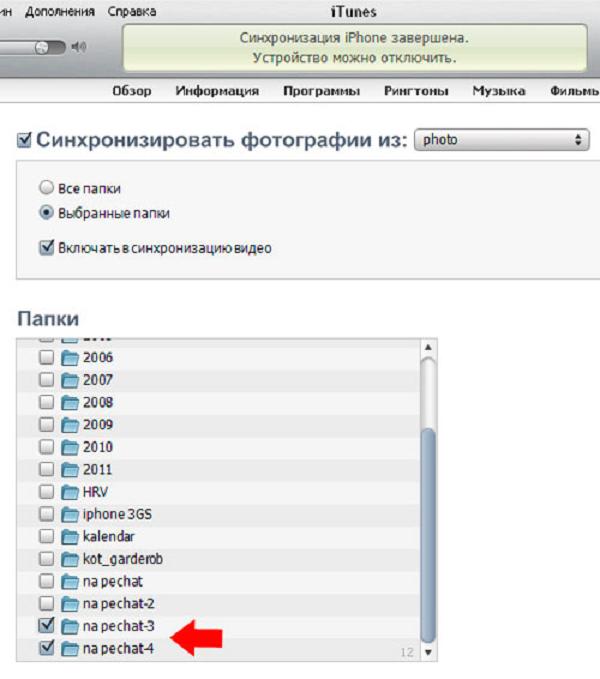
Внимание!
Программа iTunes всегда при загрузке фотографий в iPhone “оптимизирует” их, т.е. сжимает их размер. При этом вы никак не сможете отключить эту функцию. Ну, а загрузить какие-либо другие файлы и документы в телефон iPhone вы сможете с помощью прочих файловых менеджеров.
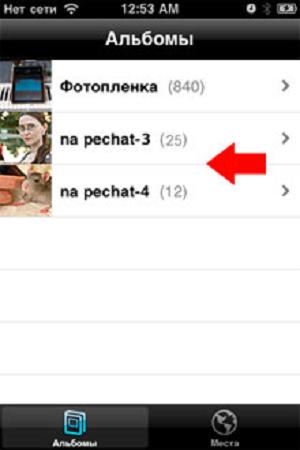
Если вы захотите удалить фотографии или музыку, то это также можно будет сделать с помощью компьютера.
Для этого вам нужно будет открыть свой телефон в программа iTunes, затем перейти на вкладку под названием “Фото” и снять галочки с ненужных директорий, а потом нажать на кнопку запуска синхронизации.
Также отметим, что фотографии, находящиеся в разделе “фотоплёнка”, которые были сделаны с помощью камеры или это просто скриншоты, удаляются непосредственно с самого телефона. Для этого нужно вручную открывать каждое фото и нажимать внизу на иконку мусорной корзины.